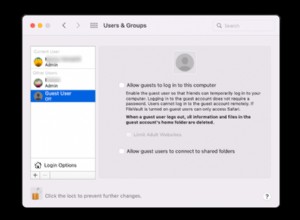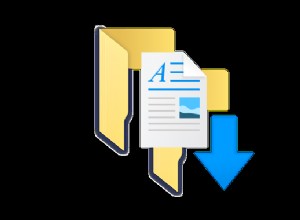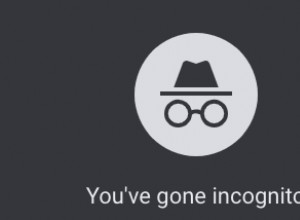لقد ولت الأيام التي استخدمت فيها ميزة "القرص للتكبير" في Safari لزيادة حجم خط موقع الويب على iPhone أو iPad. مع أحدث ميزات iOS 13 ، تم تجديد Safari! مباشرة من إدارة التنزيلات الخاصة بك إلى إغلاق علامات تبويب Safari تلقائيًا ، أصبح استخدام Safari أسهل. والآن ، لجعل النص أكبر على Safari لم تعد لعبة التصغير بعد الآن!
بينما لا يزال بإمكانك قراءة المحتوى عن طريق التكبير أو التصغير ، فإنك تحتاج إلى التمرير في كلتا الحالتين لأنه لا يتناسب مع شاشتك. ولكن مع التغييرات الأخيرة في Safari ، لا تحتاج إلى التمرير أو التكبير لزيادة حجم خط موقع الويب على iPhone أو iPad. اليوم ، سأشارك طريقة بسيطة يمكنك من خلالها تكبير النص على Safari.
كيفية تكبير النص في Safari على iPhone و iPad
الخطوة رقم 1. شغّل تطبيق Safari على iPhone وافتح موقعًا إلكترونيًا من اختيارك ، على سبيل المثال ، iGeeksBlog.com
الخطوة رقم 2. في الزاوية العلوية اليسرى في شريط العناوين ، انقر على الرمز "aA" .
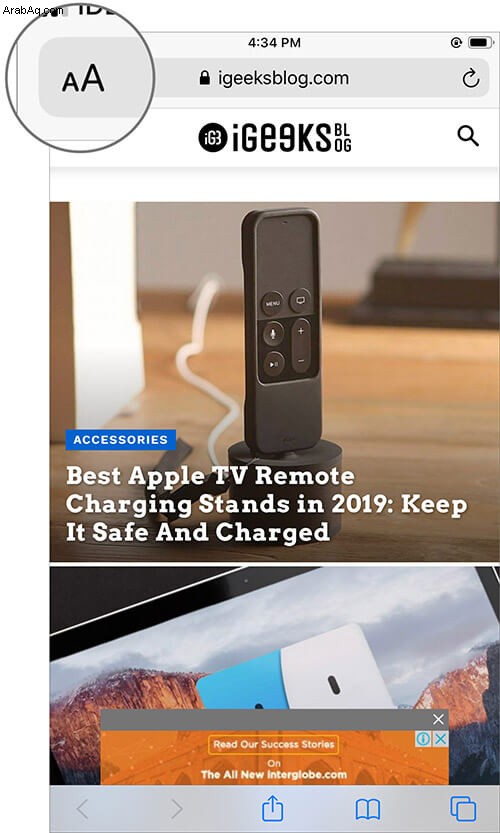
الخطوة رقم 3. الآن اضغط على "أ" الأكبر التي تظهر على الجانب الأيمن واستمر في النقر عليها حتى تحصل على حجم النص الذي تريده. يمكن تكبير حتى 300٪.
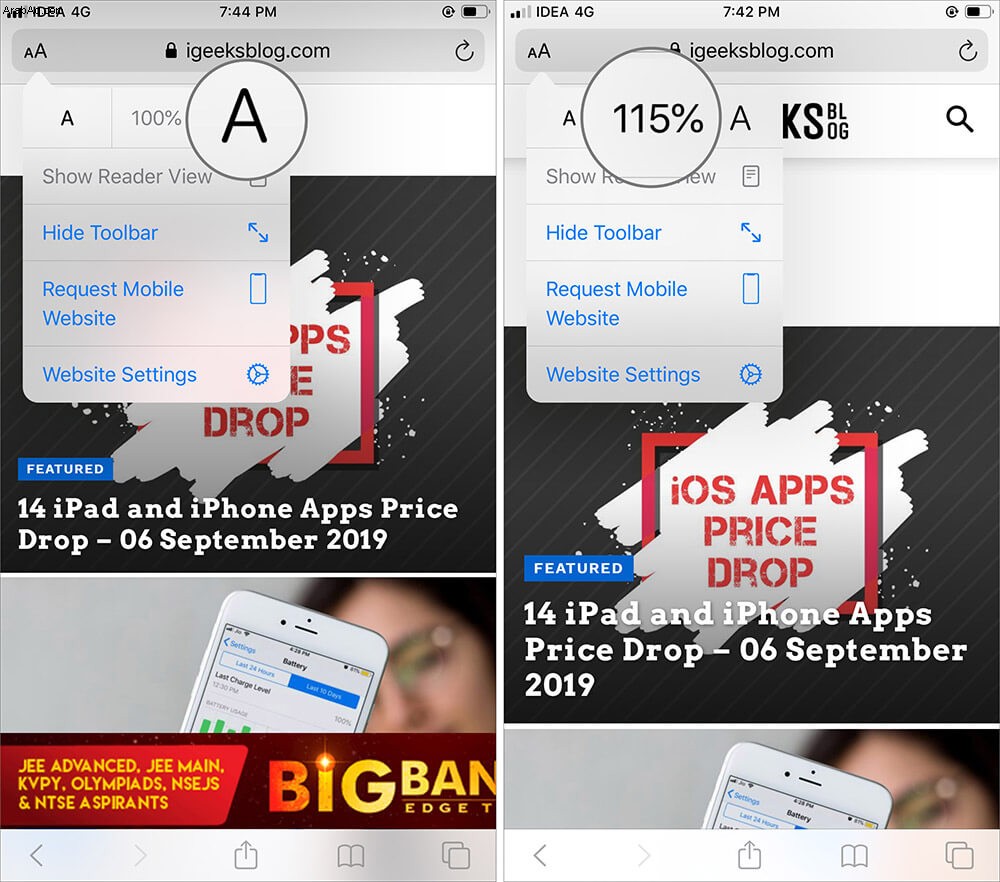
الخطوة رقم 4. يمكنك أيضًا تصغير حجم الخط صفحة الويب من خلال النقر على أصغر حرف "أ" الذي يقع على الجانب الأيسر. يمكن تصغير يصل إلى 50٪.
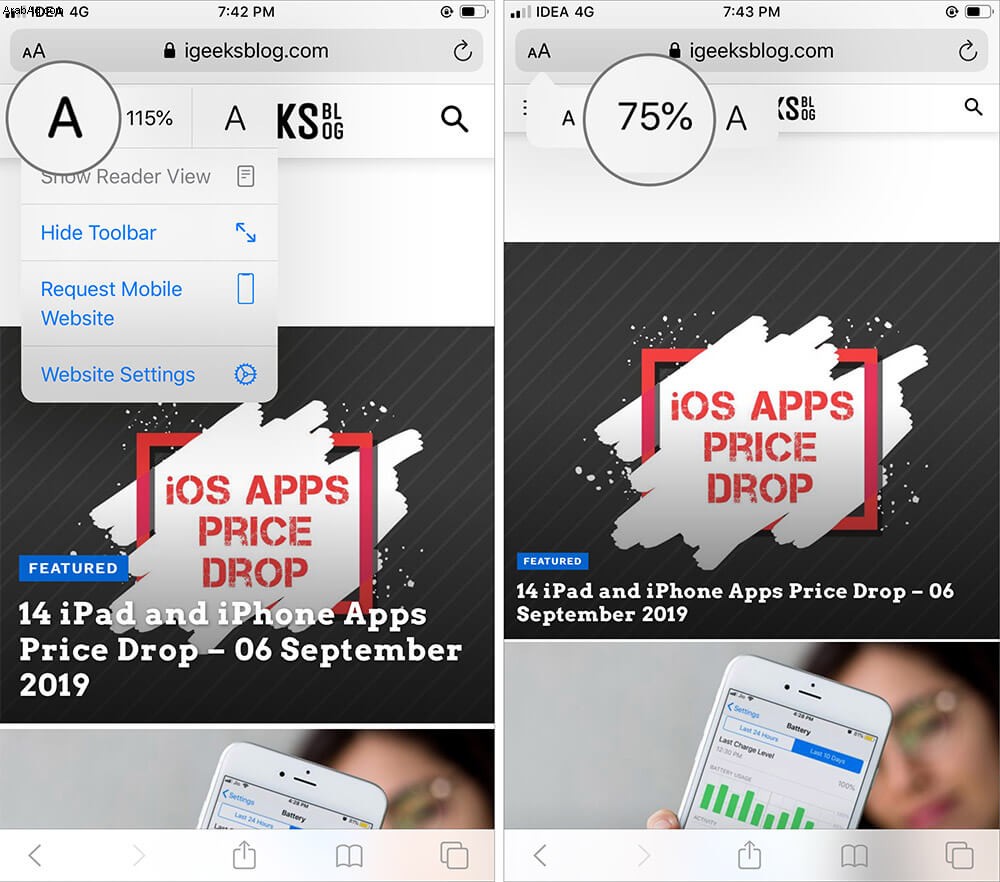
هذا هو مدى سهولة الزيادة و تقليل حجم الخط في Safari على iPhone و iPad يعملان بنظامي iOS 13 و iPadOS 13 على التوالي.
إذا كنت لا ترغب في تكرار نفس العملية لجميع مواقع الويب ، يمكنك ببساطة تحديد نسبة تكبير / تصغير ثابتة لجميع مواقع الويب التي تريد قراءتها بانتظام.
كيفية تعيين تطبيق أكبر أو أصغر حجم النص لجميع مواقع الويب في تطبيق Safari iOS 13
لا تحتاج إلى استخدام الطريقة المذكورة أعلاه في كل مرة لجعل النص أصغر أو أكبر في Safari. يمكنك تعيين نسبة تكبير ثابتة لجميع مواقع الويب بمجرد تغيير بعض الإعدادات الواردة أدناه. ها أنت ذا!
الخطوة رقم 1. افتح الإعدادات التطبيق وتوجه إلى Safari الخيار.
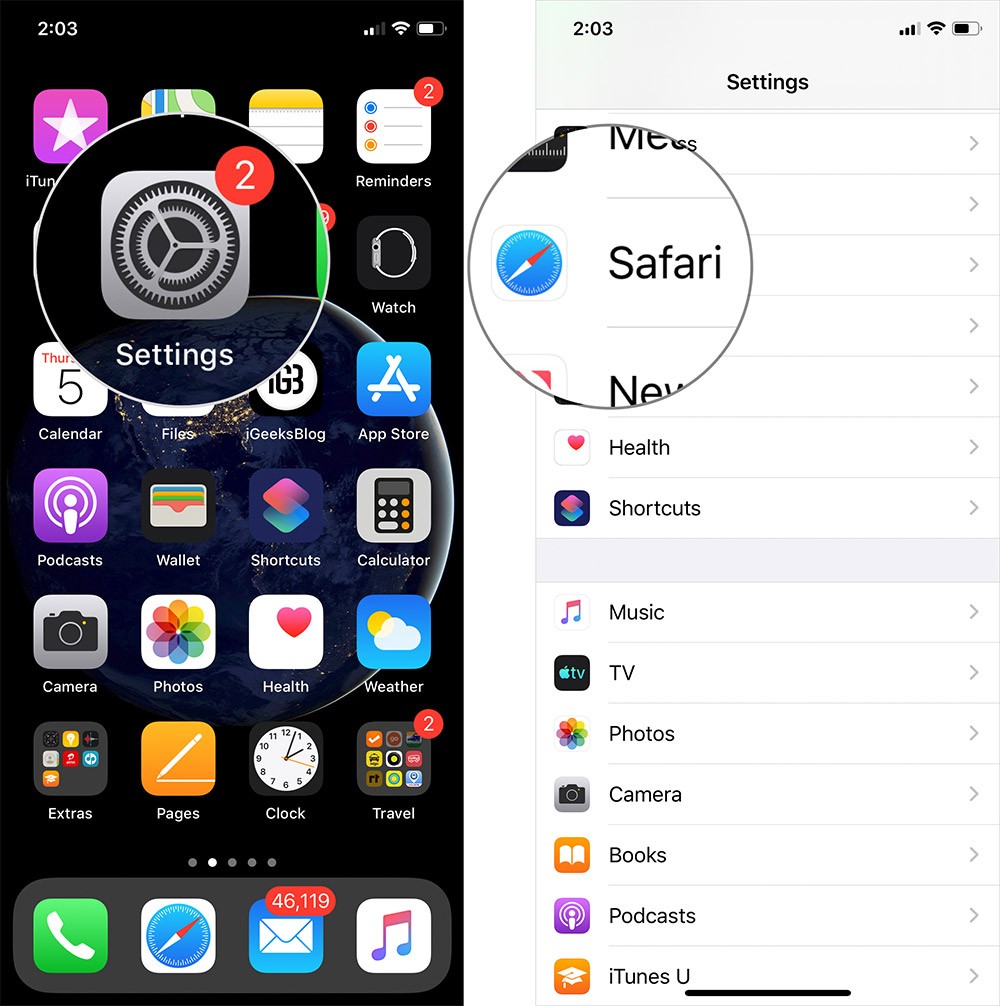
الخطوة رقم 2. مرر لأسفل إلى " إعدادات مواقع الويب "وانقر على تكبير الصفحة الخيار.
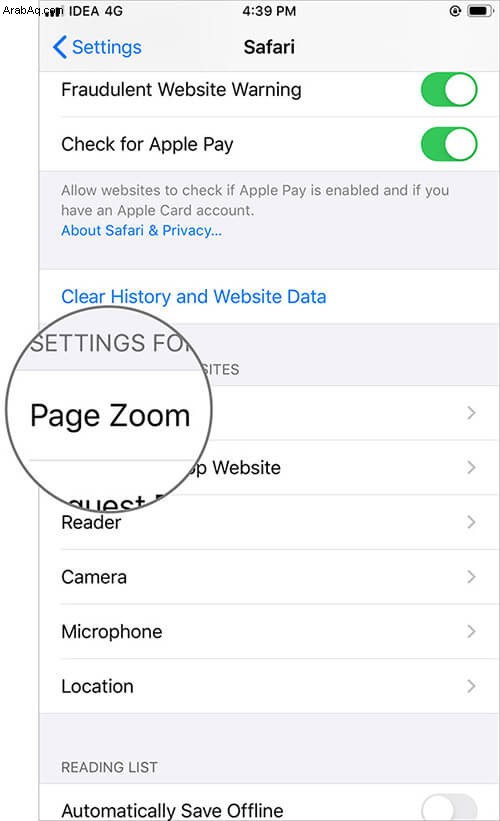
الخطوة رقم 3. أولاً ، ستجد قائمة بمواقع الويب ضمن "تشغيل تكبير الصفحة" والتي قمت بالفعل بتكبيرها أو تصغيرها. انقر على هذا موقع الويب لتعيين حجم الخط.
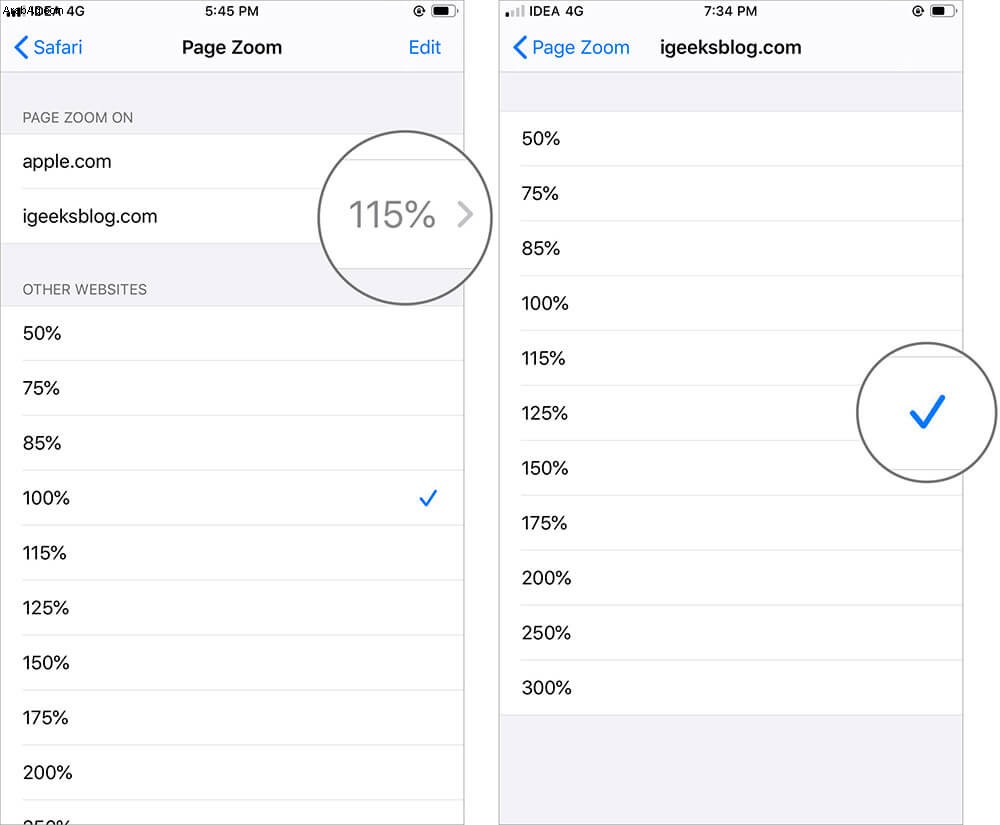
أو توجه إلى قسم "مواقع الويب الأخرى" و انقر على 50٪ أو 100٪ أو 200٪ أو 300٪ أيهما مناسب لقراءة أفضل.
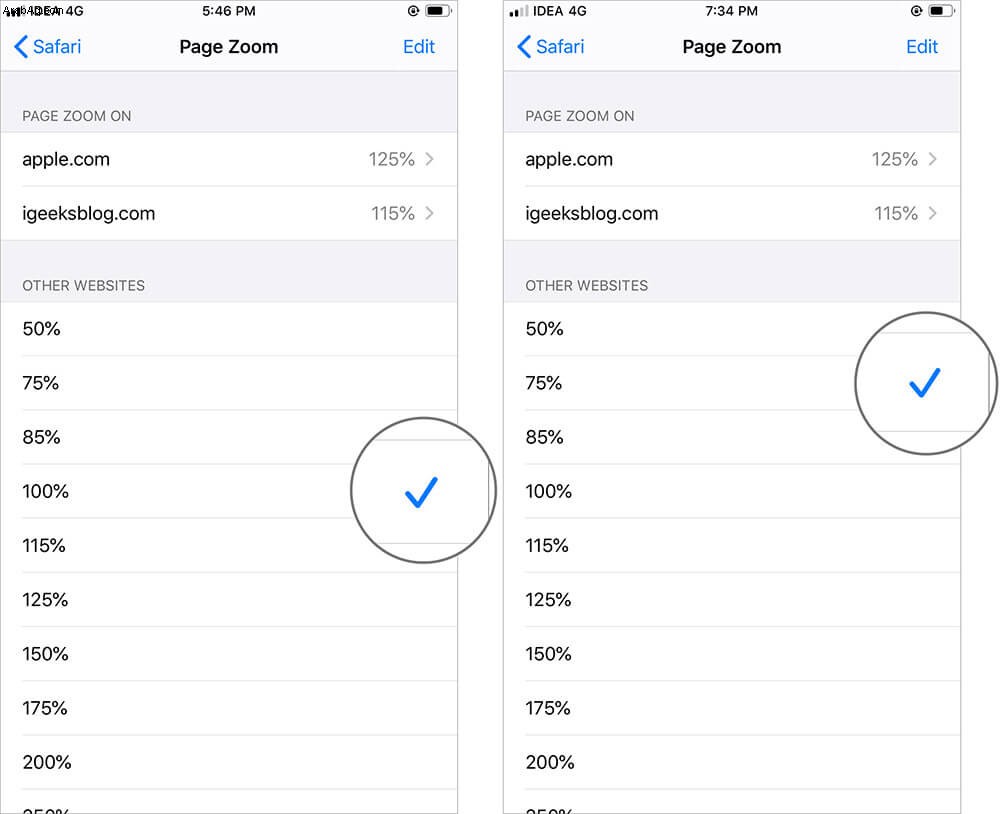
إذا قمت بتحديد حجم خط أصغر ، فقد يكون من الصعب قراءته. لذا فمن المستحسن دائمًا تجاوز حجم الخط بنسبة 100٪ للحصول على أفضل تجربة قراءة في Safari على جهاز iPhone أو iPad.
خواطر ختامية!
هذه هي أفضل ميزة أحببتها حتى الآن في Safari لأنها تعزز تجربتي الشاملة عندما أحدد حجم خط من اختياري. هل جربت هذه الميزة على جهاز iPhone أو iPad؟ إذا لم يكن كذلك ، فجربه الآن باستخدام الدليل الموضح أعلاه.
المنشورات ذات الصلة لتحسين تجربتك في Safari!
- كيفية إدارة إعدادات موقع الويب في Safari على iPhone و iPad
- احفظ صفحة الويب كملف PDF في Safari على iPhone و iPad
- كيفية تغيير موقع تنزيل Safari على iPhone و iPad
- كيفية تغيير حجم الخط في Finder على جهاز Mac (أسهل طريقة)
لا تخبرنا في التعليقات إذا واجهت أي مشاكل أثناء استخدام هذه الميزة.